Что нужно знать
- Вы можете отсортировать приложения по алфавиту, выбрав «Сбросить макет главного экрана».
- Вы также можете перетаскивать их, чтобы отсортировать их вручную.
- В библиотеке приложений есть функция, которая автоматически упорядочивает ваши приложения в алфавитном порядке.
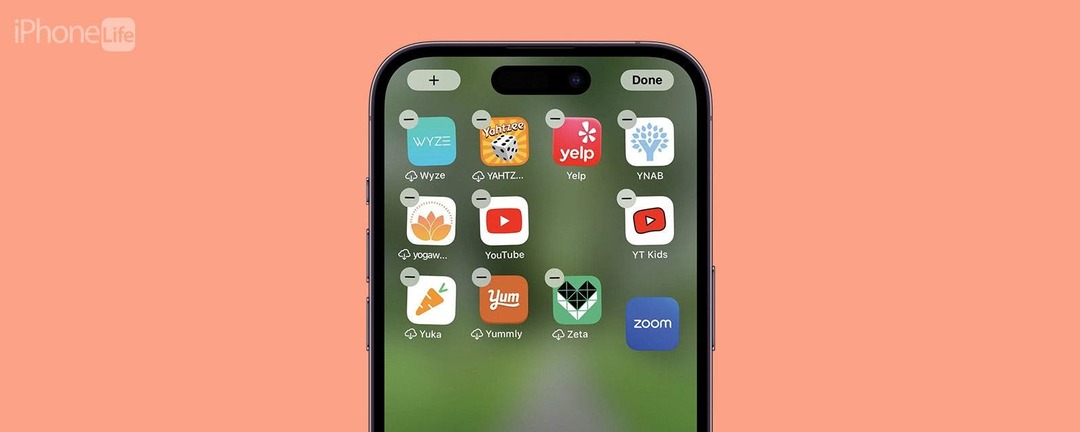
Если вы хотите автоматически упорядочивать приложения на своем iPhone в алфавитном порядке, проще всего сбросить макет главного экрана. Это отсортирует все ваши приложения по названию в алфавитном порядке, чтобы сделать пролистывание простым и интуитивно понятным, вместо того, чтобы перебирать то, что было загружено последним. Вот как расположить приложения в алфавитном порядке на iPhone и iPad.
Перейти к:
- Сбросить макет главного экрана
- Перетаскивание приложений
- Используйте библиотеку приложений
Как расположить приложения в алфавитном порядке на iPhone
Как расположить приложения в алфавитном порядке? Есть три возможных способа сделать это: сброс макета главного экрана, ручное перетаскивание приложений и использование библиотеки приложений. Чтобы узнать больше о полезных приемах цифровой организации, ознакомьтесь с нашим бесплатным
Совет дня Новостная рассылка.Алфавитизация приложений на iPhone с помощью сброса макета главного экрана
Если у вас много приложений и вы хотите аккуратно расположить их в алфавитном порядке, лучше всего использовать «Сброс макета главного экрана». Это вернет ваш домашний экран к настройкам по умолчанию и отобразит список приложений в алфавитном порядке. Однако ваши собственные приложения Apple останутся в начале и будут расположены в алфавитном порядке самостоятельно, поэтому, если вы хотите, чтобы они смешались с вашим общим списком, вам придется перетаскивать их. Вы также должны иметь в виду, что это удалит все виджеты и папки, которые вы ранее настроили. поэтому, если вы не хотите переделывать всю эту работу, вы можете попробовать один из других перечисленных вариантов. ниже.

Откройте для себя скрытые функции вашего iPhone
Получайте один ежедневный совет каждый день (со скриншотами и четкими инструкциями), чтобы вы могли освоить свой iPhone всего за одну минуту в день.
- В вашей Приложение настроек, кран Общий.
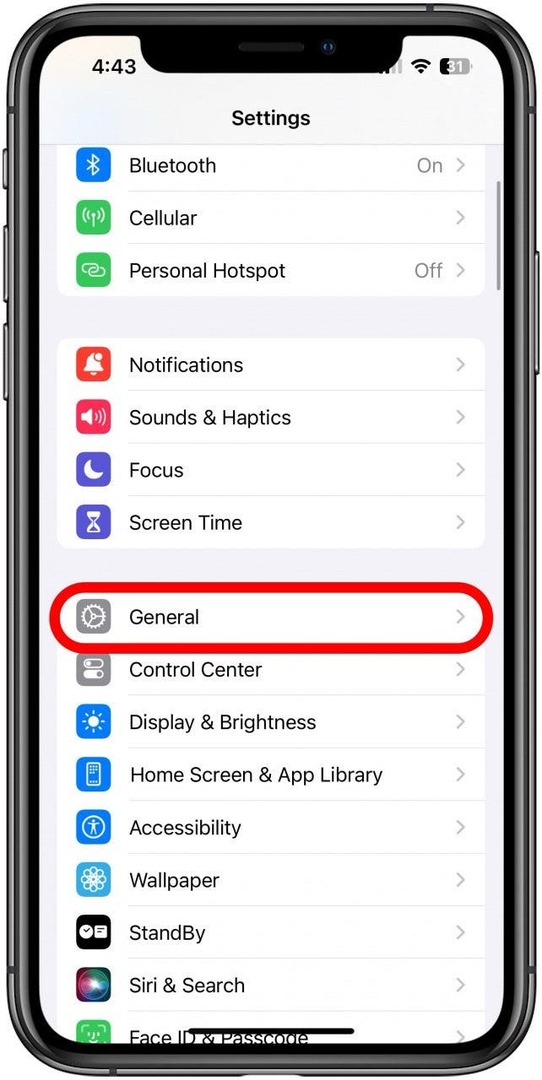
- Прокрутите вниз при нажатии Перенос или сброс iPhone.
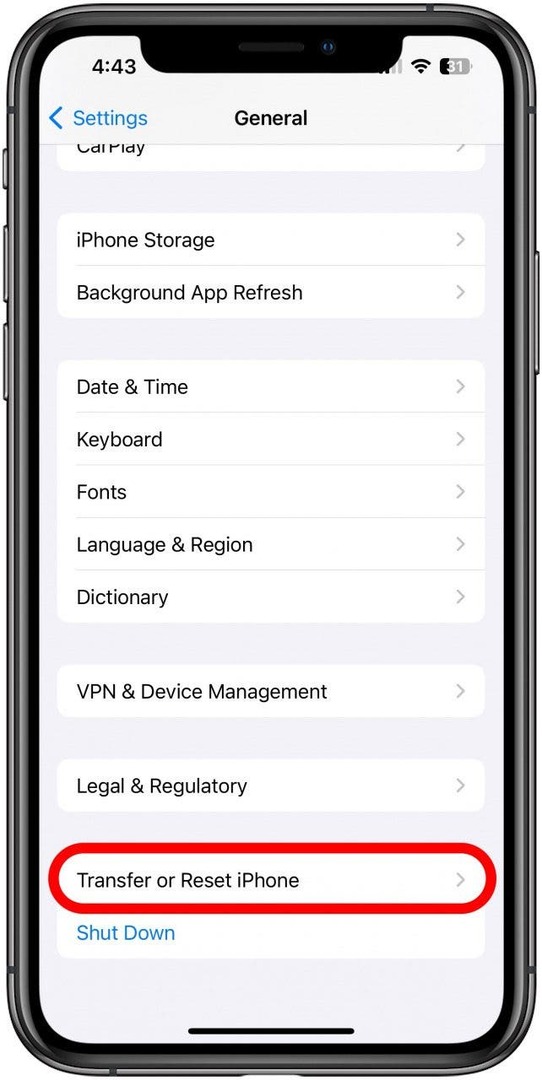
- Кран Перезагрузить.
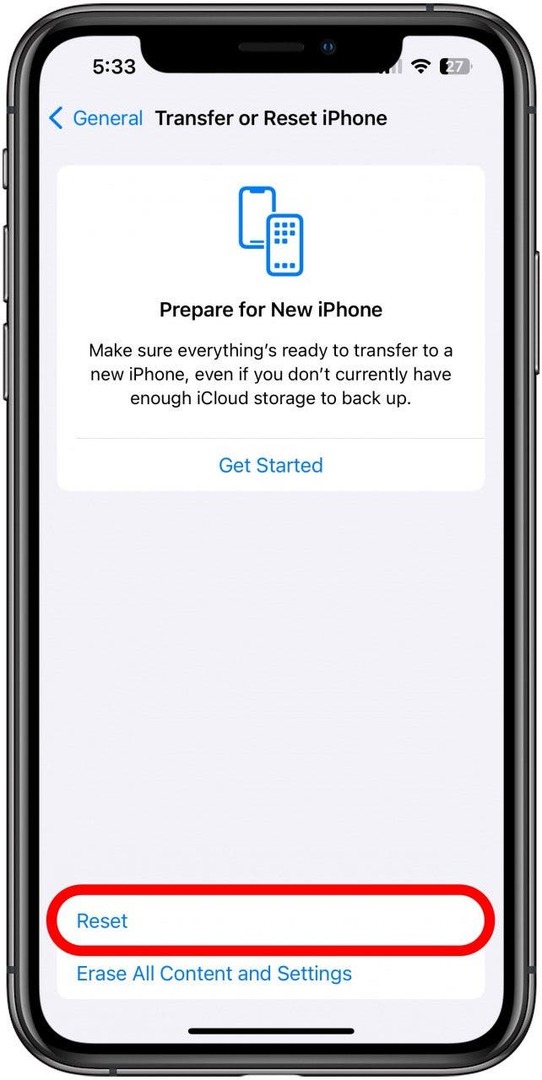
- Кран Сбросить макет главного экрана.
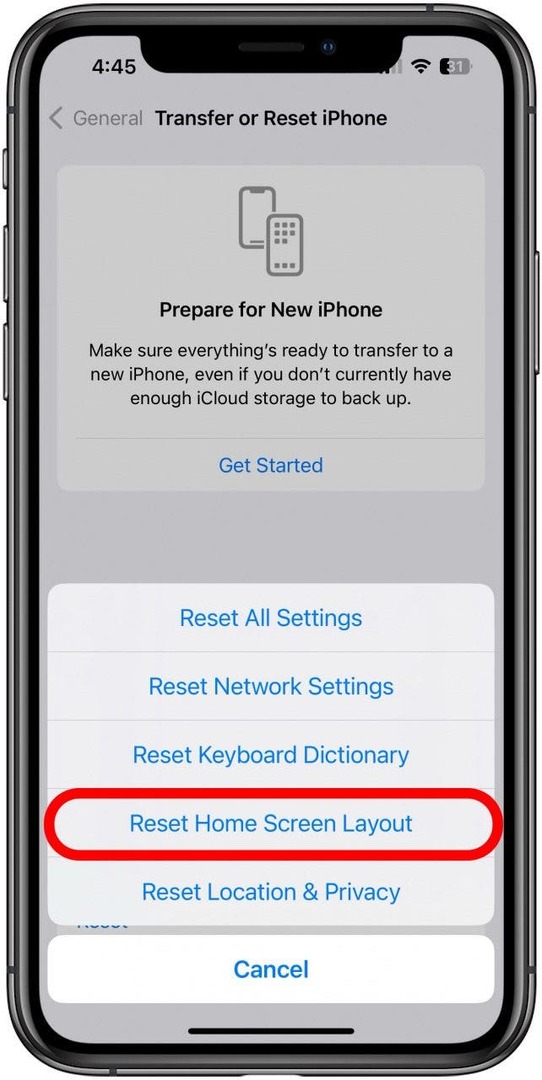
- Кран Сбросить главный экран.
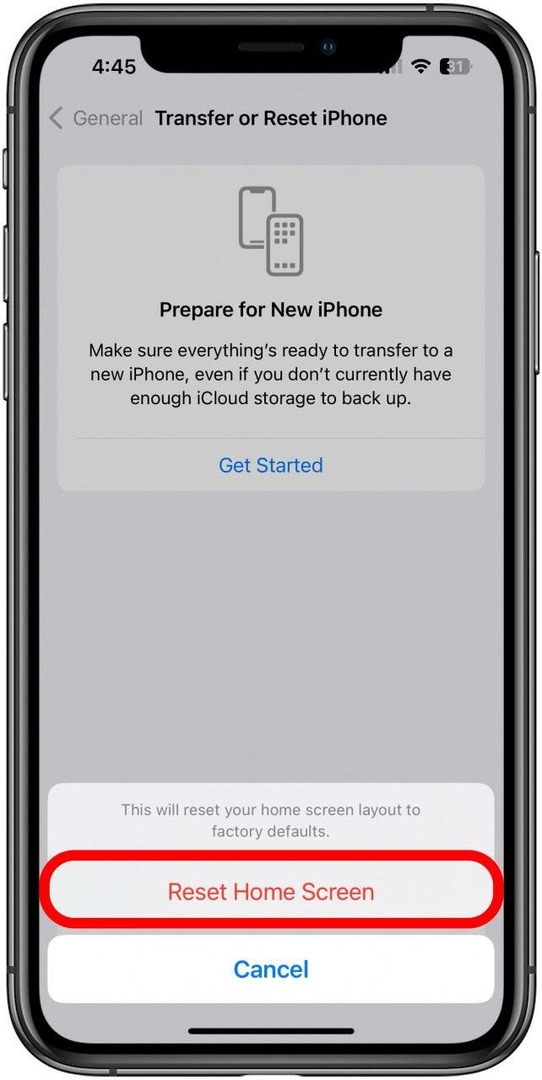
Перетащите, чтобы отсортировать приложения по алфавиту
Если вы не хотите сбрасывать весь макет главного экрана (у меня есть несколько папок, которые мне очень нравятся), вы можете перетаскивать приложения в нужное место, нажав и удерживая приложение, пока экран не перейдет в режим покачивания, а затем перетащив его на новое место. расположение. Вы можете отсортировать свои приложения таким образом, чтобы расположить их в алфавитном порядке.
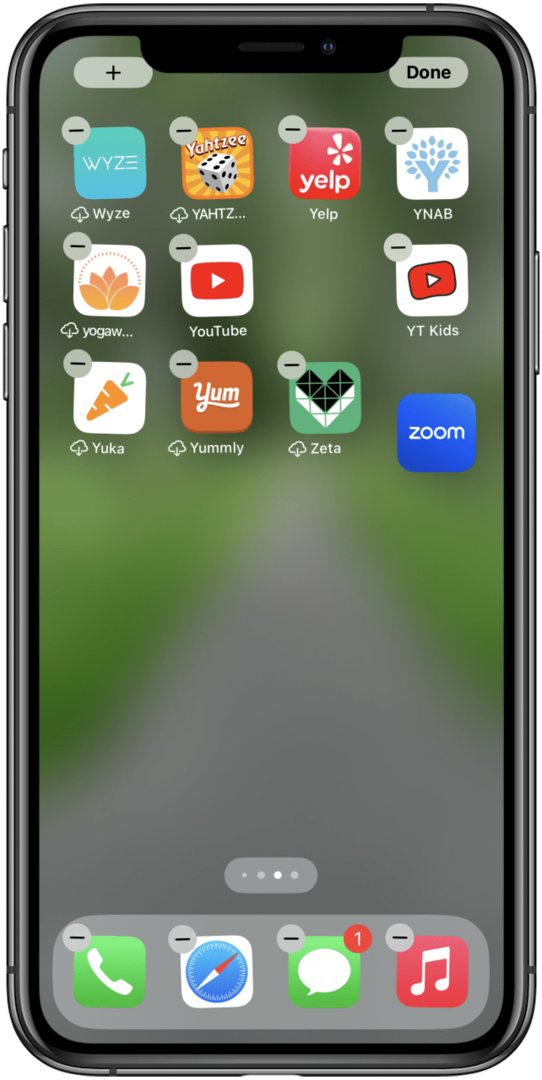
Используйте библиотеку приложений
Библиотека приложений автоматически сортирует ваши приложения в алфавитном порядке. Все, что вам нужно сделать, это провести пальцем на последнюю страницу главного экрана, затем провести еще раз, чтобы получить доступ к библиотеке приложений, а затем коснуться панели поиска вверху. Отсюда вы можете прокручивать свои приложения в алфавитном порядке. Легкий!
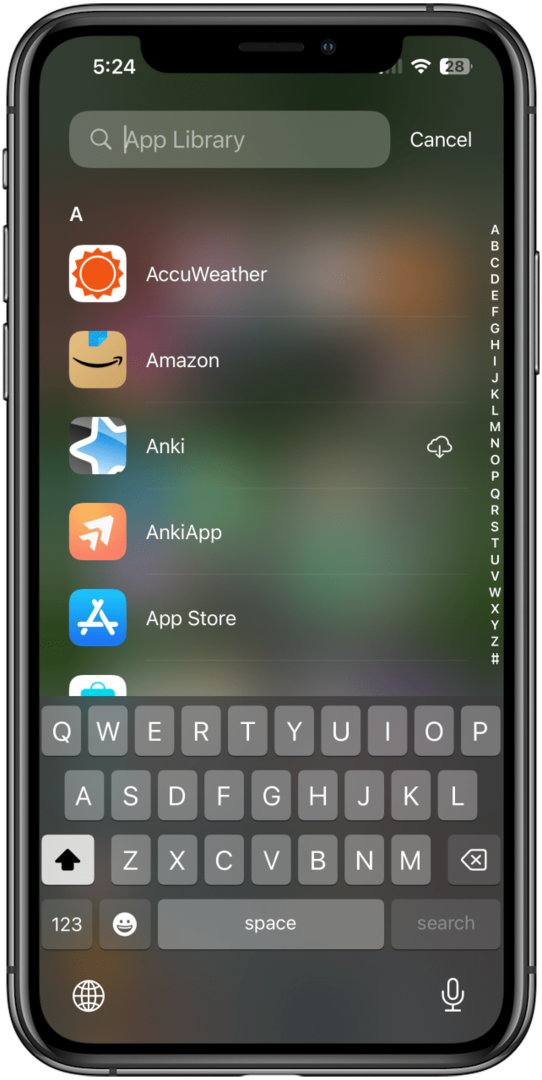
И вот оно! Лучшие и самые простые способы упорядочить приложения в алфавитном порядке на вашем iPhone.